| 编辑推荐: |
本文来自于EBDA大数据工作室,主要讲解了一些基础操作,例如它的功能模块,工作表,仪表板等。
|
|
本周我们来讨论下数据可视化。先从一款可视化工具开始吧。Tableau是一款无需编程、迅速将数据可视化的商业智能软件。Tableau共有3个版本:TableauDesktop、TableauOnline、TableauServer,分别是基于单机操作、云数据连接、公司平台的版本。刚入门Tableau不妨选择Desktop版。
1.为什么选择Tableau?
我们不是为这款商业软件做代言的,选择它确实是因为其功能强大,上手便利。但是这“哥们”确实太贵了!好在访问该软件的官方网站http://www.tableau.com/即可获得最新Tableau9.1的免费试用版本(15天),15天对于上手tableau绰绰有余了。
一个图表的背后可能由多维度数据复合而成。当我们讲述一个项目时,PPT只能够呈现整体情况,而Tableau却可以让我们从整体到局部、复杂到单一。
例:全球经济便利度
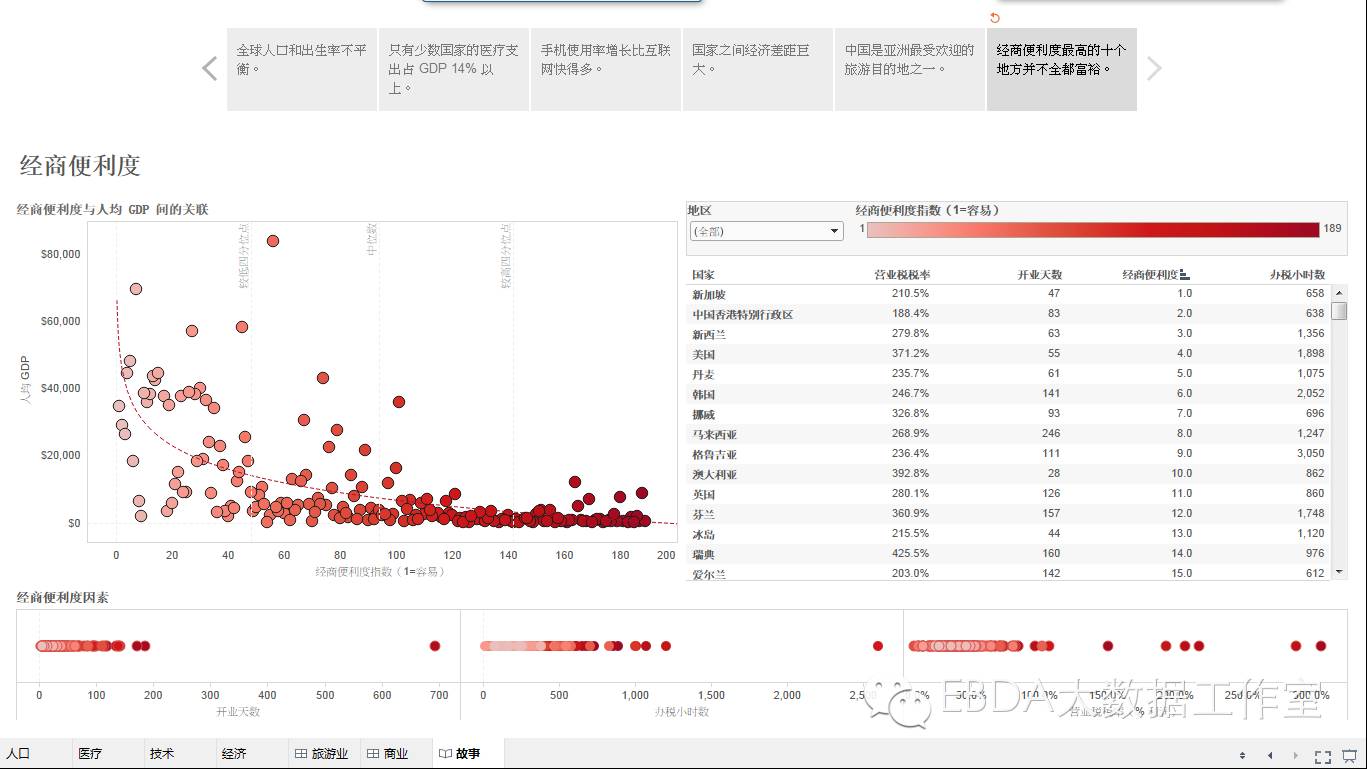
例:筛选——大洋洲经济便利度
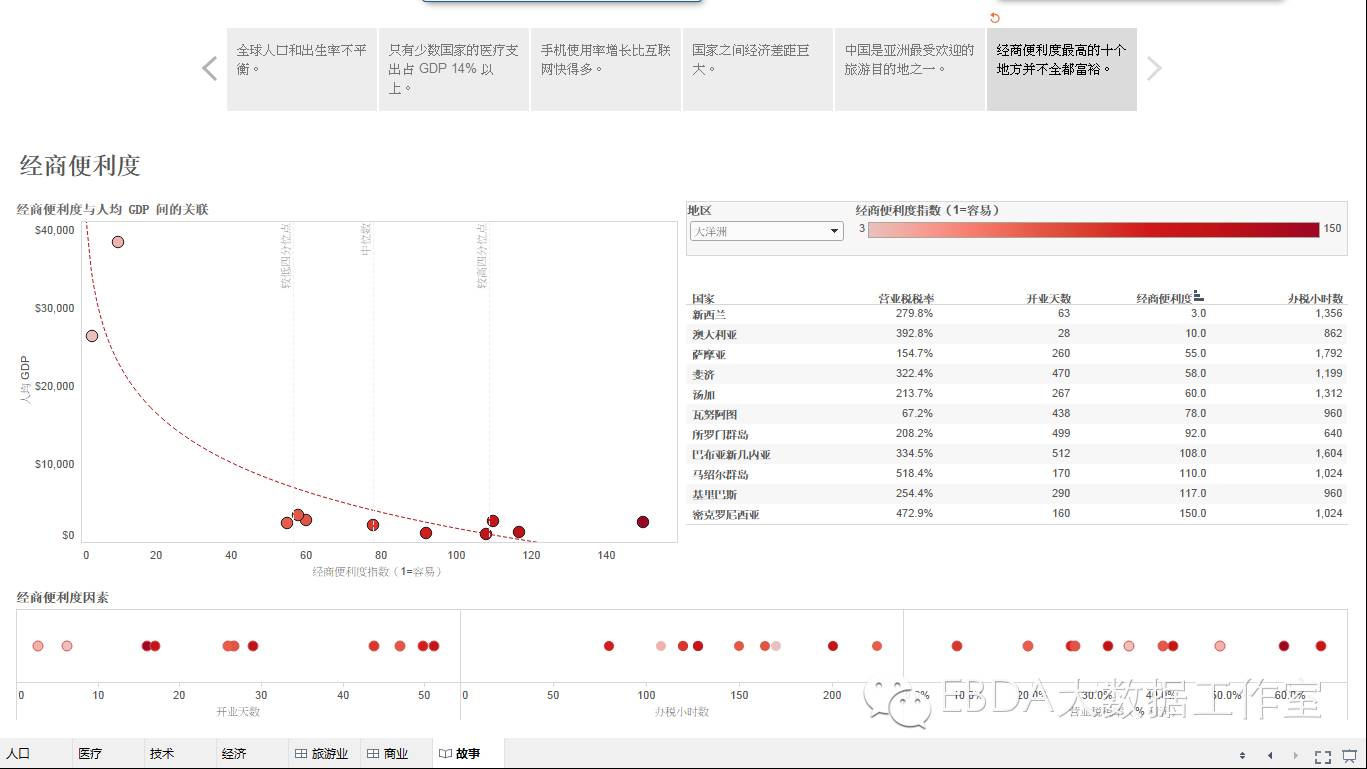
2.TableauDesktop的功能模块
打开TableauDesktop,我们可以选择一份Excel数据报表作为数据源,来进行数据可视化处理。在软件的左下方,就会看到这样几个功能模块,分别是:数据源、新建工作表、新建仪表板、新建故事。
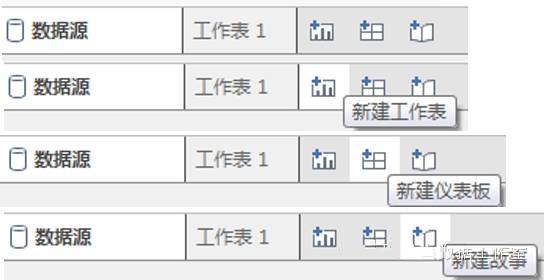
数据源:
当在“数据源”中选择一个excel中的某个sheet进行连接的时候,就可以在“数据源”中看到表中所有的数据以及数据的类型。
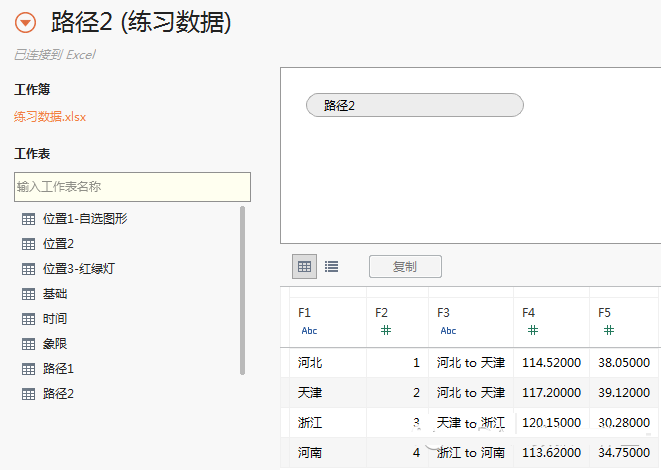
对于没有字段名的表格,系统会用F1-Fn来标识字段,为了作图时方便,可以轻移鼠标至F1右侧,使用▼可以修改字段名称。
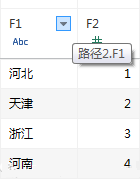
对于数据的类型,系统会自动进行识别。但有时也需要进行人为的修改。例如本利中的F1是城市名称,在作图时,城市名会成为地图打点的标识。因此,可以点击Abc(字符串),将其修改成“地理角色——省/市/自治区”。
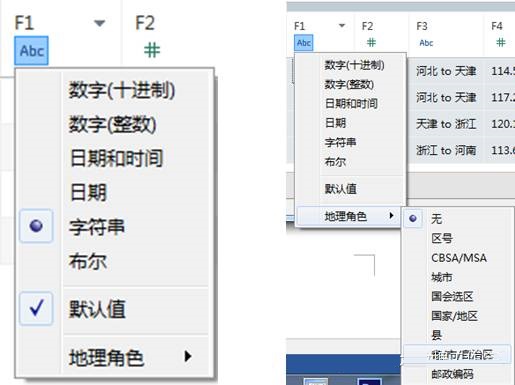
另外,可以选取多个表通过某个关联字段进行关联,在同一个图中展示。只要在数据源左侧选择2张表,系统会自动出现关联方式。
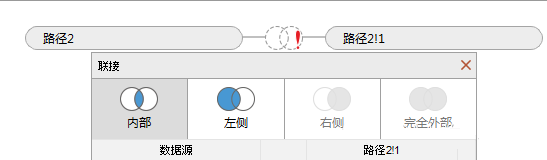
在“数据源”处理好表格形式及数据,会使得我们后续作图更加便利。请注意,在“数据源”处,可以对某一列数据进行操作,如右键F1——隐藏,则该列数据不再出现,也不能够在作图中被使用。但不能够对某一个数据进行操作,若有需要,请返回excel中进行修改——保存,再在“数据源”菜单中点击数据——刷新。
3.工作表:
处理好数据源后,点击“工作表1”,进行作图。每个工作表只能做一幅图,每个工作表只能做一幅图,每个工作表只能做一幅图(重要的事情说3遍)。而通常我们可能喜欢使用多个图和表的配合来说明一组数据,因此就需要用仪表板,后续说明。
对于刚接触Tableau的用户来说,首先要搞明白“维度”和“度量”的含义——我们可以通俗的认为“维度”是作图所用的坐标轴,“度量”即为值。系统会自动识别哪些字段是“维度”,哪些字段是“度量”,但有时候需要人工修改。例如,我需要做一个地图,在地图上将几个城市进行打点,对于一个地图来说,经、纬度就是它的坐标轴,因此,我需要将“度量”中的经纬度修改成地理角色——经/纬度,并拖拽到“维度”中。
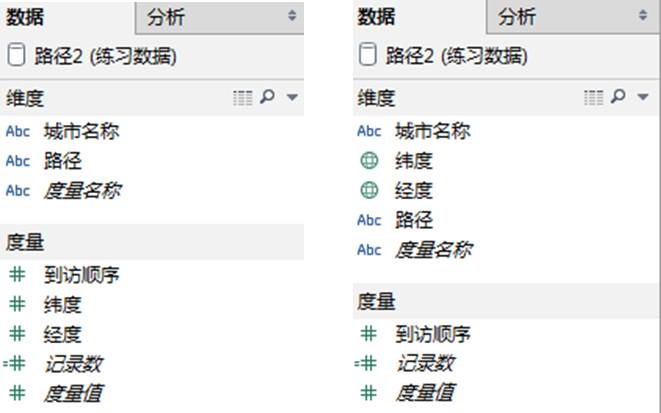
当处理好数据的维度和度量后,我们只需同时选择需要表示的字段名(如经度、纬度),在工作表的右侧就会显示出支持的图形类型。例如,选中“纬度”和“经度”,在智能显示中可使用“符号地图”,点击该选项,数据中的4个城市的点就在地图中显示出来了。(注意:使用地图作图时,需要联网)
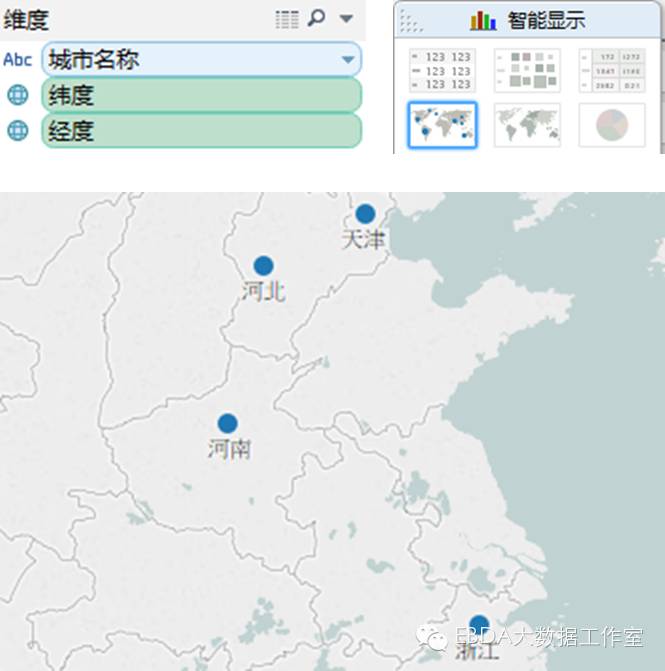
使用不同的数据源,可以尝试不同的图表类型,并且可以通过不同的拖拽方式进行多种表的复合。
4.仪表板:
当我们在讲述数据的时候,往往希望将有关联的多维度数据展现在一个版面中,以便从更多的角度更好的说明问题,但工作表只能够呈现1张图或1个表。我们可以将仪表板想象成一块画布,将标题、表格、图形、筛选器甚至是图片、网页、文本框等等放到画布中合适的位置,形成一张综合的数据分析报告页面。
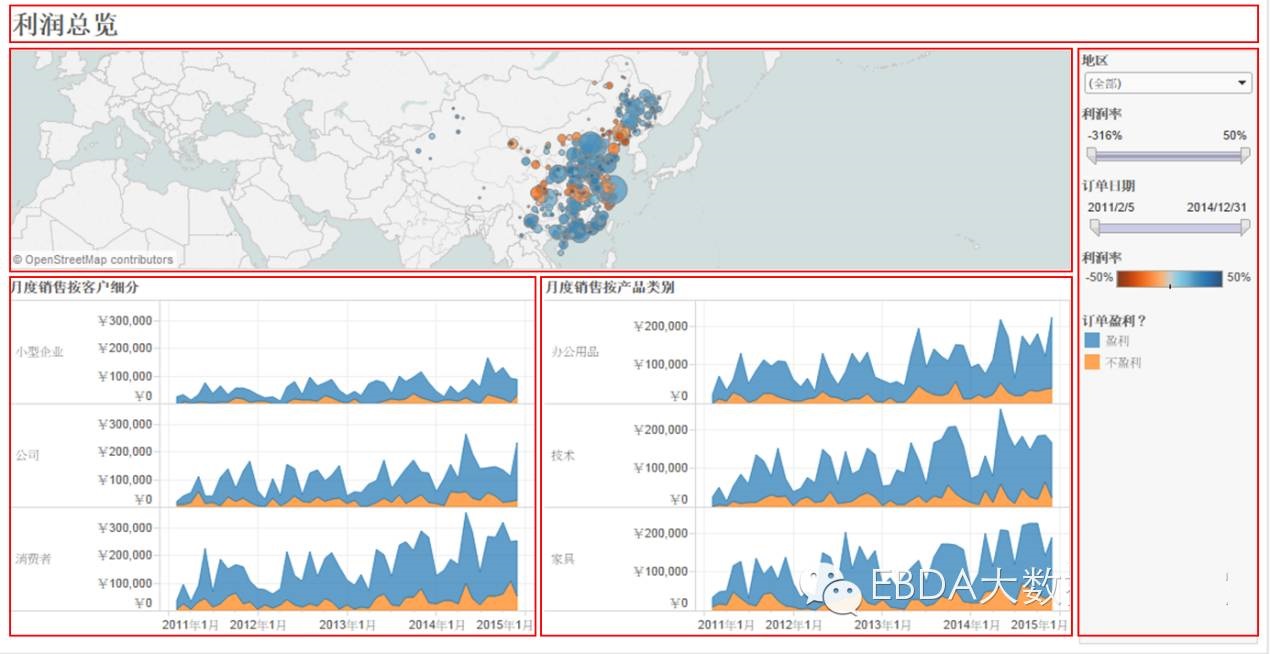
利用“平铺”功能进行拖拽,就能够简单的完成布局,调节宽度或者高度,就能够得到舒服的页面。如果适当的插入一些“空白”,将图表之间给予适当的留白,可能会创造出艺术感更强的页面。
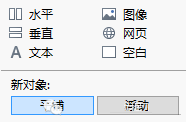
利用“浮动”功能,可以插入一些文字、图像,使之浮动在图表之上,来创造一些小花样。
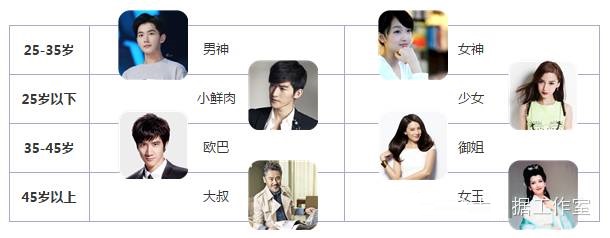
5.故事:
当我们完成了仪表板的制作,就可以“讲故事”了。本文的标题“从故事、仪表板到工作表”这样一个顺序,是我们通常制作一份报告的逻辑顺序。什么是故事?你可以将它认为是一本童话故事书——按照一个故事发生的顺序,一页一页讲述给读者;你也可以认为它是一份PPT,按照你的逻辑将数据一步一步展示给对方。
故事需要一个标题、一句简单的页面说明、一张图或一张组合图。当你想好以怎样一个逻辑叙说你的“故事”了以后,你需要做的——仅仅是将之前做好的工作表或仪表盘拖动到页面中的空白中,并写上故事的标题和说明。
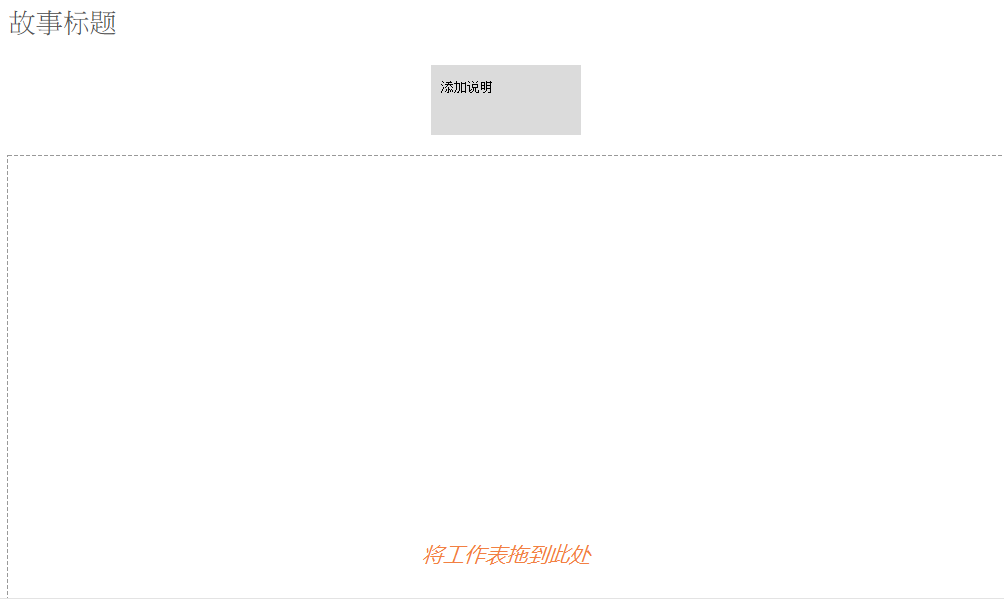
从故事到仪表盘,再到工作表,这就是用TableauDesktop讲故事。
|

